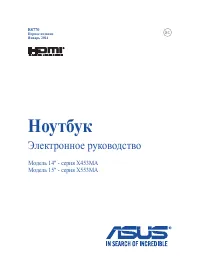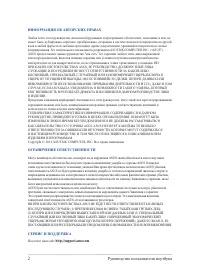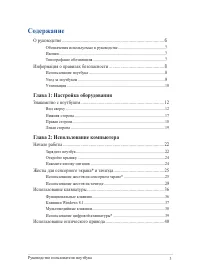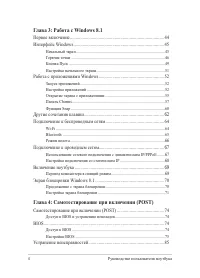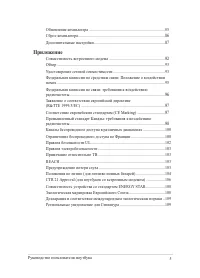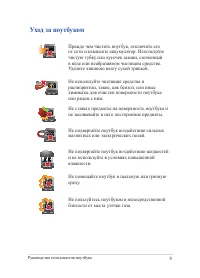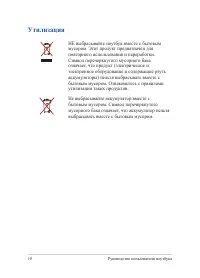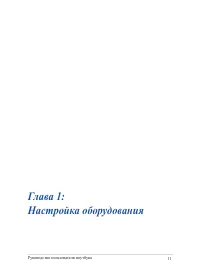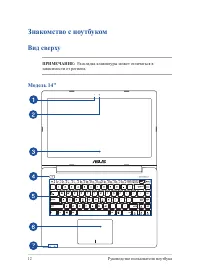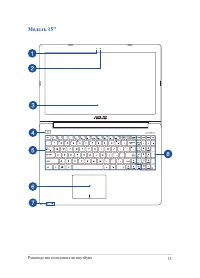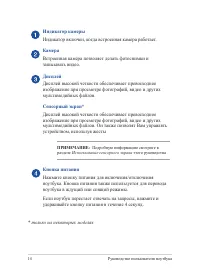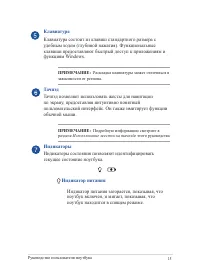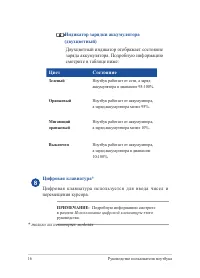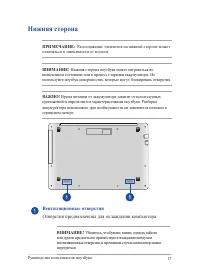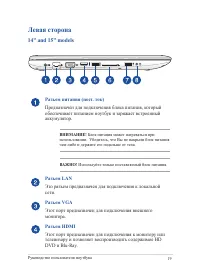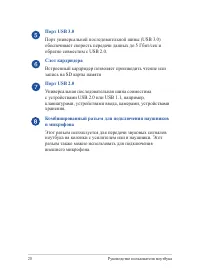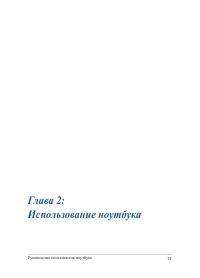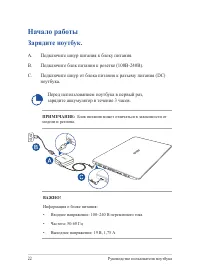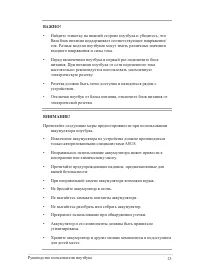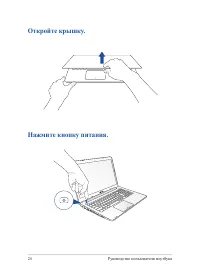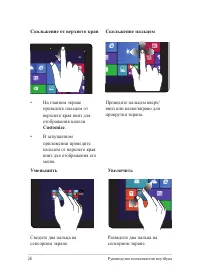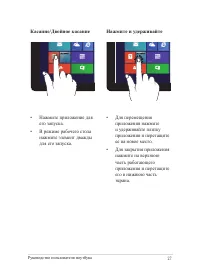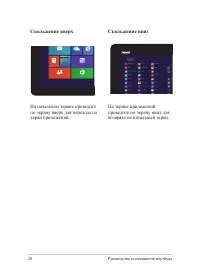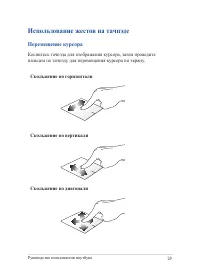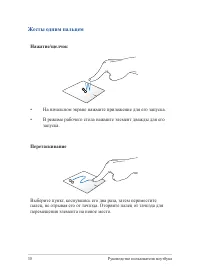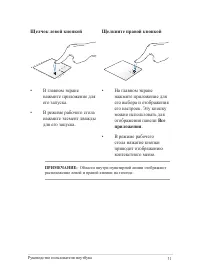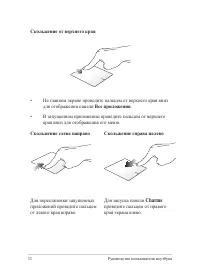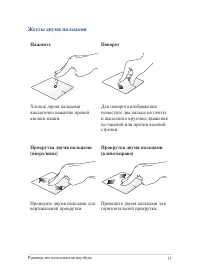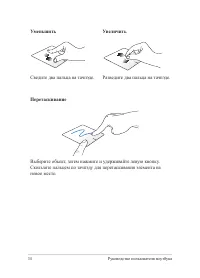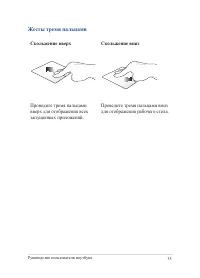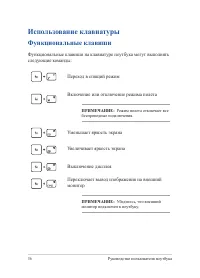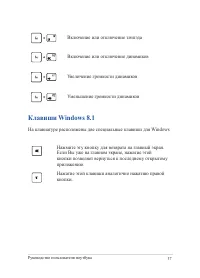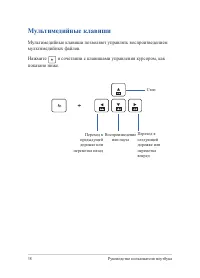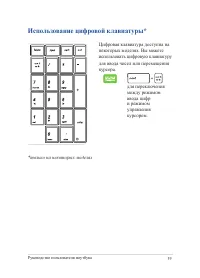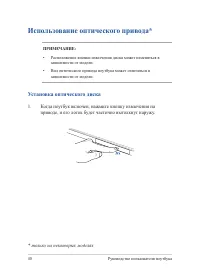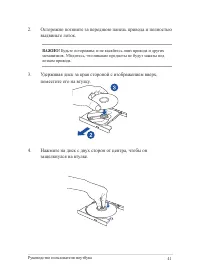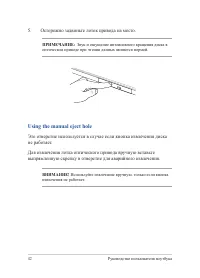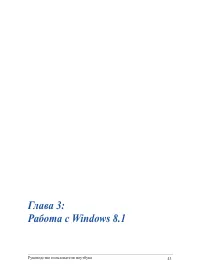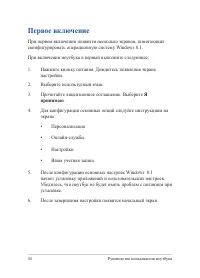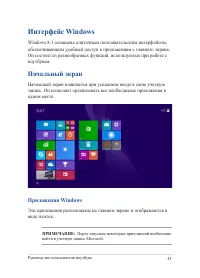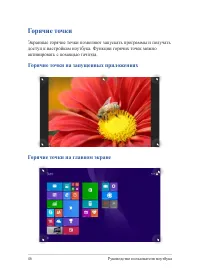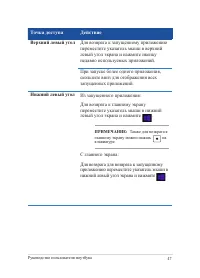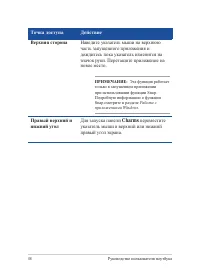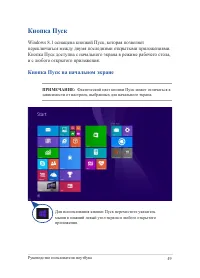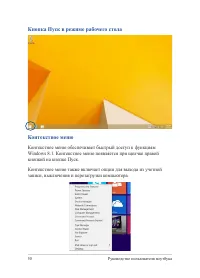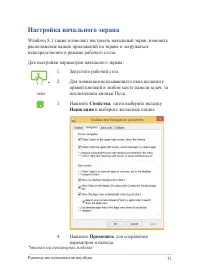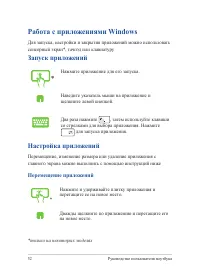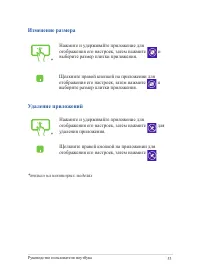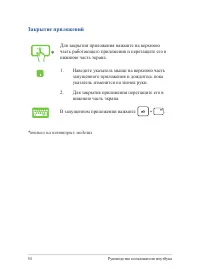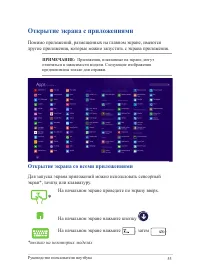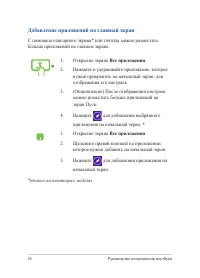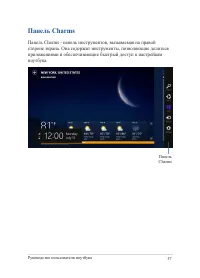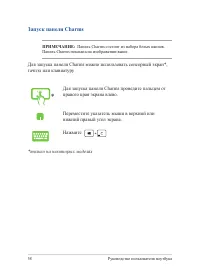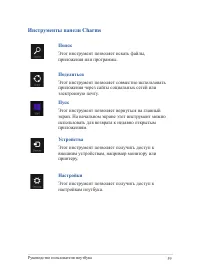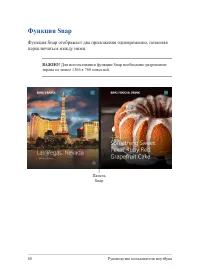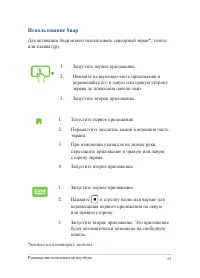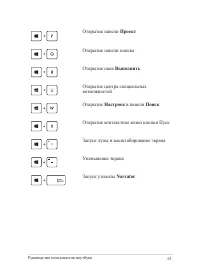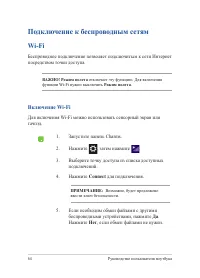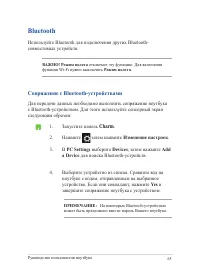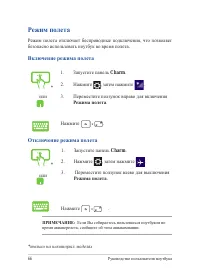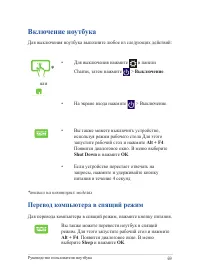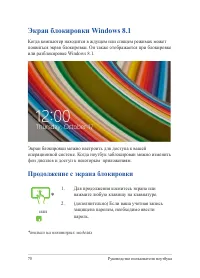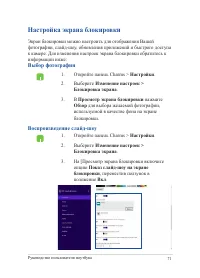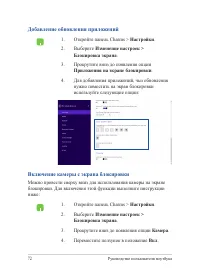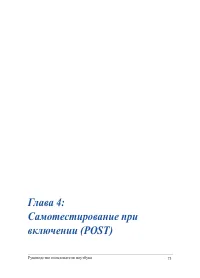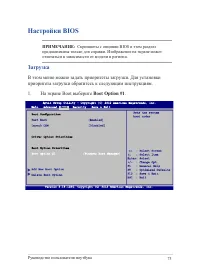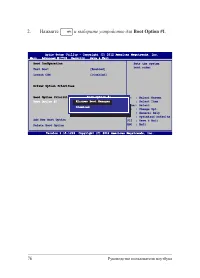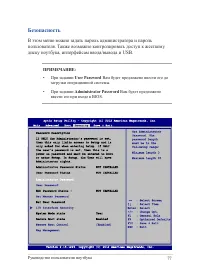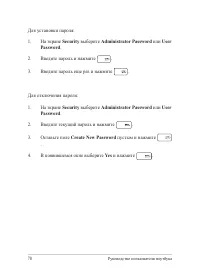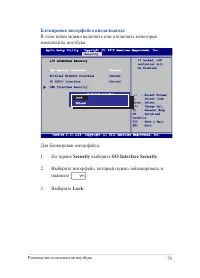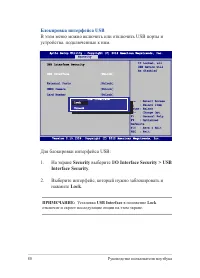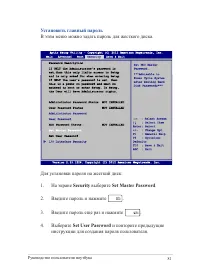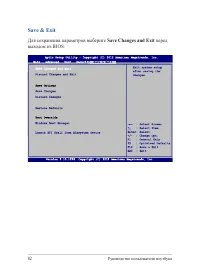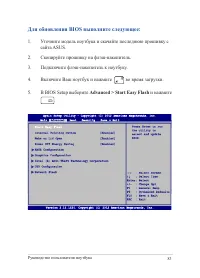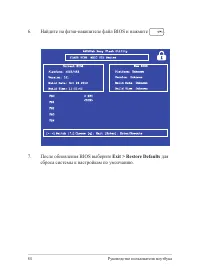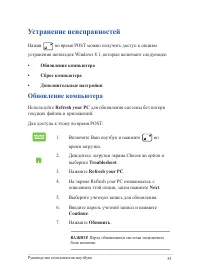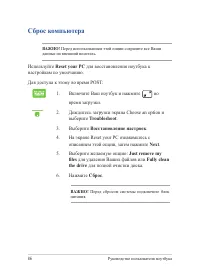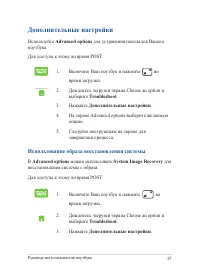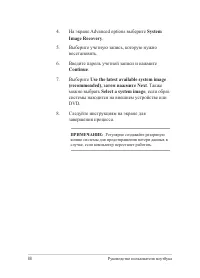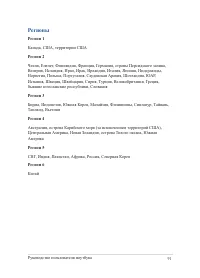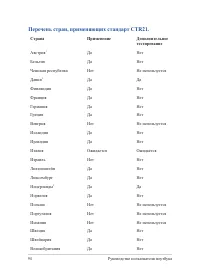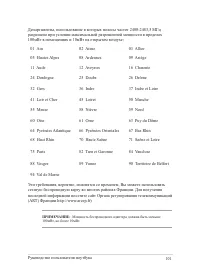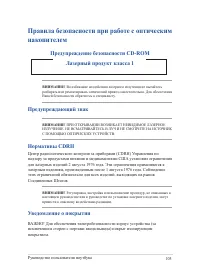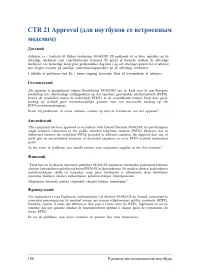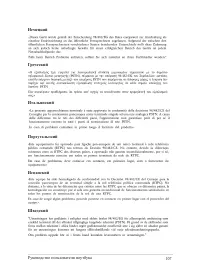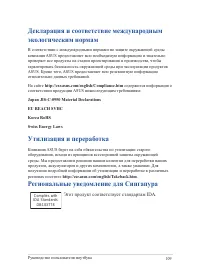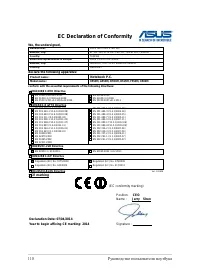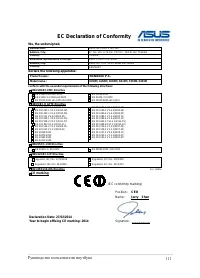Ноутбуки ASUS F553MA - инструкция пользователя по применению, эксплуатации и установке на русском языке. Мы надеемся, она поможет вам решить возникшие у вас вопросы при эксплуатации техники.
Если остались вопросы, задайте их в комментариях после инструкции.
"Загружаем инструкцию", означает, что нужно подождать пока файл загрузится и можно будет его читать онлайн. Некоторые инструкции очень большие и время их появления зависит от вашей скорости интернета.
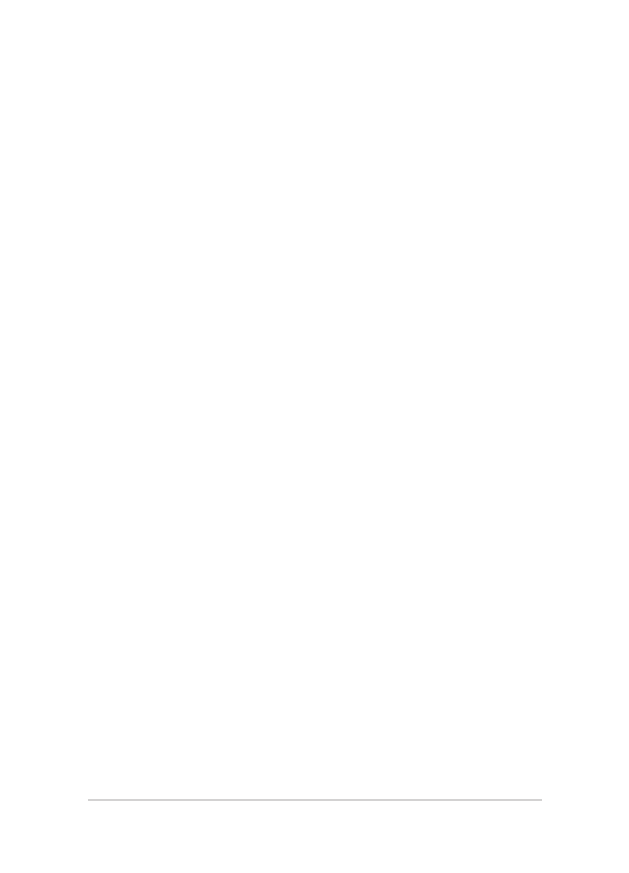
2
Руководство пользователя ноутбука
ИНФОРМАЦИЯ ОБ АВТОРСКИХ ПРАВАХ
Любая часть этого руководства, включая оборудование и программное обеспечение, описанные в нем, не
может быть дублирована, передана, преобразована, сохранена в системе поиска или переведена на другой
язык в любой форме или любыми средствами, кроме документации, хранящейся покупателем с целью
резервирования, без специального письменного разрешения ASUSTeK COMPUTER INC. (“ASUS”).
ASUS предоставляет данное руководство "как есть" без гарантии любого типа, явно выраженной
или подразумеваемой, включая неявные гарантии или условия получения коммерческой выгоды
или пригодности для конкретной цели, но не ограничиваясь этими гарантиями и условиями. НИ
ПРИ КАКИХ ОБСТОЯТЕЛЬСТВАХ ASUS, ЕЕ РУКОВОДСТВО, ДОЛЖНОСТНЫЕ ЛИЦА,
СЛУЖАЩИЕ И ПОСРЕДНИКИ НЕ НЕСУТ ОТВЕТСТВЕННОСТИ ЗА КАКОЙ-ЛИБО
КОСВЕННЫЙ, СПЕЦИАЛЬНЫЙ, СЛУЧАЙНЫЙ ИЛИ ЗАКОНОМЕРНЫЙ УЩЕРБ (ВКЛЮЧАЯ
УЩЕРБ ОТ УПУЩЕННОЙ ВЫГОДЫ, НЕСОСТОЯВШЕЙСЯ СДЕЛКИ, ПОТЕРИ ДАННЫХ ИЛИ
НЕВОЗМОЖНОСТИ ИХ ИСПОЛЬЗОВАНИЯ, ПРЕРЫВАНИЯ ДЕЯТЕЛЬНОСТИ И Т.П.), ДАЖЕ В ТОМ
СЛУЧАЕ, ЕСЛИ ASUS БЫЛА УВЕДОМЛЕНА О ВОЗМОЖНОСТИ ТАКОГО УЩЕРБА, КОТОРЫЙ
МОГ ВОЗНИКНУТЬ В РЕЗУЛЬТАТЕ ДЕФЕКТА ИЛИ ОШИБКИ В ДАННОМ РУКОВОДСТВЕ ЛИБО
В ИЗДЕЛИИ.
Продукция и названия корпораций, имеющиеся в этом руководстве, могут являться зарегистрированными
торговыми знаками или быть защищенными авторскими правами соответствующих компаний и
используются только в целях идентификации.
ТЕХНИЧЕСКИЕ ХАРАКТЕРИСТИКИ И ИНФОРМАЦИЯ, СОДЕРЖАЩИЕСЯ В ДАННОМ
РУКОВОДСТВЕ, ПРИВОДЯТСЯ ТОЛЬКО В ЦЕЛЯХ ОЗНАКОМЛЕНИЯ. ОНИ МОГУТ БЫТЬ
ИЗМЕНЕНЫ В ЛЮБОЕ ВРЕМЯ БЕЗ УВЕДОМЛЕНИЯ И НЕ ДОЛЖНЫ РАССМАТРИВАТЬСЯ
КАК ОБЯЗАТЕЛЬСТВО СО СТОРОНЫ ASUS. ASUS НЕ НЕСЕТ КАКОЙ БЫ ТО НИ БЫЛО
ОТВЕТСТВЕННОСТИ ЗА ОШИБКИ ИЛИ НЕТОЧНОСТИ, КОТОРЫЕ МОГУТ СОДЕРЖАТЬСЯ
В НАСТОЯЩЕМ РУКОВОДСТВЕ, В ТОМ ЧИСЛЕ ОТНОСЯЩИЕСЯ К ОПИСАННЫМ В НЕМ
ИЗДЕЛИЯМ И ПРОГРАММАМ.
Copyright © 2014 ASUSTeK COMPUTER INC. Все права защищены.
ОГРАНИЧЕНИЕ ОТВЕТСТВЕННОСТИ
Могут возникнуть обстоятельства, в которых из-за нарушения ASUS своих обязательств или в силу иных
источников ответственности Вы получите право на возмещение ущерба со стороны ASUS. В каждом
таком случае и независимо от оснований, дающих Вам право претендовать на возмещение ASUS убытков,
ответственность ASUS не будет превышать величину ущерба от телесных повреждений (включая смерть) и
повреждения недвижимости и материального личного имущества либо иных фактических прямых убытков,
вызванных упущением или невыполнением законных обязательств по данному Заявлению о гарантии, но не
более контрактной цены каждого изделия по каталогу.
ASUS будет нести ответственность или освобождает Вас от ответственности только за потери, убытки или
претензии, связанные с контрактом, невыполнением или нарушением данного Заявления о гарантии.
Это ограничение распространяется также на поставщиков и реселлеров. Это максимальная величина
совокупной ответственности ASUS, ее поставщиков и реселлеров.
НИ ПРИ КАКИХ ОБСТОЯТЕЛЬСТВАХ ASUS НЕ БУДЕТ НЕСТИ ОТВЕТСТВЕННОСТЬ В ЛЮБЫХ
ИЗ СЛЕДУЮЩИХ СЛУЧАЕВ: (1) ПРЕТЕНЗИИ К ВАМ В СВЯЗИ С УБЫТКАМИ ТРЕТЬИХ ЛИЦ;
(2) ПОТЕРИ ИЛИ ПОВРЕЖДЕНИЯ ВАШИХ ЗАПИСЕЙ ИЛИ ДАННЫХ; ИЛИ (3) СПЕЦИАЛЬНЫЙ,
СЛУЧАЙНЫЙ ИЛИ КОСВЕННЫЙ ЛИБО КАКОЙ-ЛИБО СОПРЯЖЕННЫЙ ЭКОНОМИЧЕСКИЙ
УЩЕРБ (ВКЛЮЧАЯ УПУЩЕННУЮ ВЫГОДУ ИЛИ ПОТЕРИ СБЕРЕЖЕНИЙ), ДАЖЕ ЕСЛИ ASUS, ЕЕ
ПОСТАВЩИКИ ИЛИ РЕСЕЛЛЕРЫ БЫЛИ УВЕДОМЛЕНЫ О ВОЗМОЖНОСТИ ИХ ВОЗНИКНОВЕНИЯ.
СЕРВИС И ПОДДЕРЖКА
Посетите наш сайт
http://support.asus.com
Содержание
- 3 Содержание; Глава 1: Настройка оборудования
- 5 Приложение
- 6 О руководстве
- 7 Обозначения используемые в руководстве; Для выделения ключевой информации используются следующие; Иконки; Иконки, отображенные ниже, указывают на устройство, используемое; Типографские обозначения; Жирный; Курсив
- 8 Информация о правилах безопасности; Использование ноутбука
- 9 Уход за ноутбуком
- 10 Утилизация
- 14 Индикатор камеры; Кнопка питания; * только на некоторых моделях
- 15 Индикаторы
- 16 Цвет; Цифровая клавиатура используется для ввода чисел и
- 17 Нижняя сторона; Вентиляционные отверстия; Отверстия предназначены для охлаждения компьютера.
- 18 Правая сторона; Оптический привод; Кнопка извлечения оптического диска*; Порт для замка Kensington
- 19 Левая сторона; Разъем LAN
- 20 Слот кардридера
- 22 Начало работы; Подключите шнур питания к блоку питания.
- 25 Жесты для сенсорного экрана* и тачпэда; Скольжение слева направо; Использование жестов на сенсорном экране*
- 26 Скольжение от верхнего края
- 27 Касание/Двойное касание
- 28 Скольжение вверх; На начальном экране проведите
- 29 Перемещение курсора; Коснитесь тачпэда для отображения курсора, затем проведите; Скольжение по горизонтали
- 30 Жесты одним пальцем; На начальном экране нажмите приложение для его запуска.; Перетаскивание; Выберите пункт, коснувшись его два раза, затем переместите
- 31 Щелчок левой кнопкой
- 33 Жесты двумя пальцами; Нажмите
- 34 Уменьшить; Сведите два пальца на тачпэде.; Выберите объект, затем нажмите и удерживайте левую кнопку.
- 35 Жесты тремя пальцами; Проведите тремя пальцами
- 36 Функциональные клавиши; Использование клавиатуры
- 38 Мультимедийные клавиши; Мультимедийные клавиши позволяют управлять воспроизведением
- 39 Использование цифровой клавиатуры*; *только на некоторых моделях
- 40 Использование оптического привода*; Установка оптического диска; Когда ноутбук включен, нажмите кнопку извлечения на
- 41 Осторожно потяните за переднюю панель привода и полностью; Удерживая диск за края стороной с изображением вверх,
- 42 Осторожно задвиньте лоток привода на место.; Using the manual eject hole; выпрямленную скрепку в отверстие для аварийного извлечения.
- 44 Первое включение; принимаю
- 45 Интерфейс Windows; Начальный экран; Приложения Windows
- 46 Горячие точки; доступ к настройкам ноутбука. Функции горячих точек можно; Горячие точки на запущенных приложениях
- 47 Точка доступа
- 48 Правый верхний и
- 49 Кнопка Пуск; Windows 8.1 оснащена кнопкой Пуск, которая позволяет; Кнопка Пуск на начальном экране
- 50 Кнопка Пуск в режиме рабочего стола; Контекстное меню обеспечивает быстрый доступ к функциям
- 51 Настройка начального экрана; Свойства
- 52 Работа с приложениями Windows; Запуск приложений; Перемещение приложений
- 53 Удаление приложений
- 54 Закрытие приложений
- 55 Открытие экрана с приложениями; Открытие экрана со всеми приложениями
- 56 Добавление приложений на главный экран; Все приложения
- 57 Панель Charms; Панель Charms - панель инструментов, вызываемая на правой
- 58 Запуск панели Charms
- 59 Поиск; Инструменты панели Charms
- 60 Функция Snap; Функция Snap отображает два приложения одновременно, позволяя
- 61 Использование Snap
- 62 Другие сочетания клавиш; Share
- 63 Проект
- 64 Подключение к беспроводным сетям; Connect; Да
- 65 Bluetooth; Сопряжение с Bluetooth-устройствами; Charm
- 66 Включение режима полета
- 67 Подключение к проводным сетям; Использование сетевого подключения с
- 68 Настройка подключения со статическим IP; Использование сетевого подключения
- 69 Включение ноутбука; Перевод компьютера в спящий режим; Sleep
- 70 Экран блокировки Windows 8.1; Продолжение с экрана блокировки
- 71 Настройка экрана блокировки; Воспроизведение слайд-шоу
- 72 Добавление обновления приложений
- 74 Доступ к BIOS и устранению неполадок; BIOS; Доступ к BIOS
- 75 Настройки BIOS; Загрузка; В этом меню можно задать приоритеты загрузки. Для установки
- 77 Безопасность; В этом меню можно задать пароль администратора и пароль
- 79 Блокировка интерфейса ввода/вывода; В этом меню можно включить или отключить некоторые; Security; выберите; I/O Interface Security; Выберите интерфейс, который нужно заблокировать и; Lock
- 80 Блокировка интерфейса USB; В этом меню можно включить или отключить USB порты и; Interface Security
- 81 Установить главный пароль
- 83 Для обновления BIOS выполните следующее:; Уточните модель ноутбука и скачайте последнюю прошивку с; Advanced > Start Easy Flash; и нажмите
- 84 Найдите на флэш-накопителе файл BIOS и нажмите; Exit > Restore Defaults; для
- 85 Устранение неисправностей; Обновление компьютера
- 86 Сброс компьютера
- 87 Дополнительные настройки; Использование образа восстановления системы
- 88 System
- 90 Информация об устройстве Blu-ray ROM; Региональная информация по проигрыванию DVD
- 91 Регионы
- 94 Перечень стран, применяющих стандарт CTR21.
- 96 Федеральная комиссия по связи: требования к
- 97 Заявление о соответствии европейской; Соответствие европейским стандартам (CE
- 98 Промышленный стандарт Канады: требования
- 102 Правила безопасности UL
- 105 Правила безопасности при работе с оптическим; Предупреждение безопасности CD-ROM
- 108 Совместимость со стандартом ENERGY STAR; Экологическая маркировка Европейского
- 109 Утилизация и переработка; Этот продукт соответствует стандартам IDA.